Como habilitar o cache de escreva no Windows 10 para aprimorar o desempenho
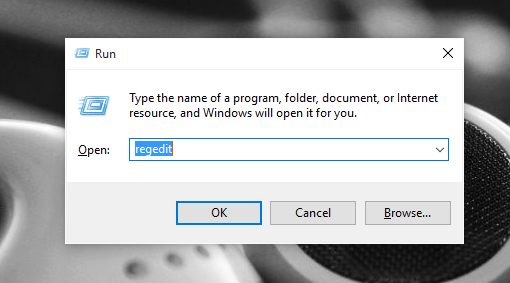
- 3343
- 721
- Howard Fritsch
Quero aumentar o desempenho do seu sistema?Verdadeiro,Microsoft trouxe várias mudanças ao lançar sua nova versão de Windows 10. Windows 10 provou ser o melhor sistema operacional até agora e tem vários outros recursos que teríamos esquecido . O sistema operacional é capaz de aumentar o desempenho do seu sistema, realizando uma variedade de atividades e para melhorar ainda mais sua máquina, apresentamos aqui uma série de etapas.Mas antes de fazer isso, vamos apresentar o que realmente acontece durante o cache de gravação em disco.
Cache de gravação em disco -Os comandos precisam ser gravados no disco para executar suas tarefas. O Cache de gravação em disco é um recurso embutido do Windows 10 que usa a memória de acesso aleatório para armazenar em cache os comandos enviados a eles.Cache é o recurso pelo qual os comandos frequentes e mais rápidos são executados primeiro. Quando isso acontece, as unidades de trabalho mais rápidas em seu dispositivo começarão a trabalhar mais rapidamente e começarão a melhorar seu desempenho, deixando os mais lentos de funcionar para executar posteriormente. Assim, os aplicativos e programas, dependendo das unidades mais rápidas, começarão a serem executadas mais rapidamente em comparação com outras pessoas.Não é ótimo? Assim, vamos para as etapas para habilitá -las.
Experimente isso apenas se tiver certeza de que a configuração do seu sistema é robusta e nenhuma falha ocorre devido à perda de energia ou falta de recursos de hardware.
Ler: Como excluir todos os tipos de cache no Windows 10
Ativando a escrita do cache de disco
Passo 1:
Pressione a tecla Windows+R para passar para a página de execução. Digite nele devmgmt.MSC e acertar a tecla Enter.
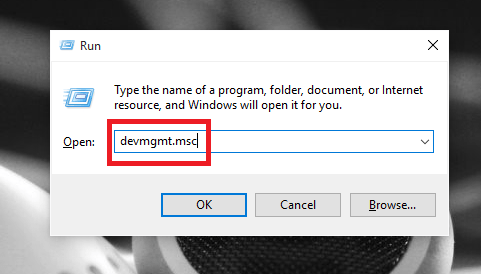
Passo 2:
Na página Gerenciador de dispositivos que aparece, role para baixo para ver as opções em unidades de disco e expandi -las. Escolha o dispositivo de sua escolha e clique com o botão direito neles.Clique na lista, a opção Propriedades.
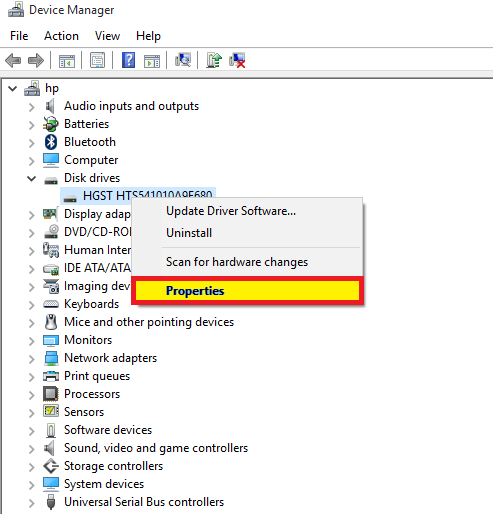
Etapa 3:
Das várias opções disponíveis no topo, clique na opção Políticas.Marque na caixa de texto ao lado de ativar o cache de disco e pressione o botão OK.
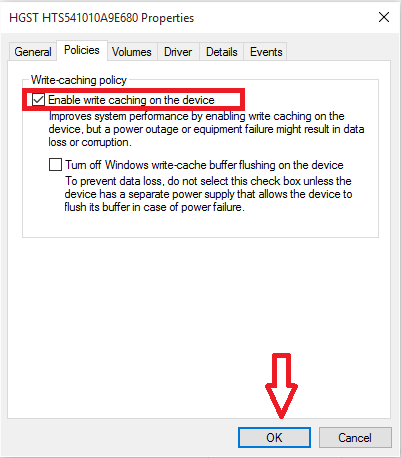
Passo 4:
Abra qualquer um dos aplicativos complexos que usam para correr mais devagar para ver que agora eles exigem muito pouco tempo para seguir em frente.
Experimente e aumente seu sistema!
- « Como descobrir quem ignorou seu pedido de amizade no Facebook
- Como adicionar uma nova palavra ao Android Auto-Correct Dictionary »

